Come trasformare una foto in un ritratto astratto usando Photoshop

Ci sono molte cose che Photoshop può ancora fare meglio di uno smartphone. Trasformare una foto in arte astratta è uno di questi.

Hai progettato tutto il giorno ma non sei soddisfatto dei caratteri GIMP predefiniti? Ottenere fantastici caratteri per i tuoi progetti dovrebbe essere l'ultima delle tue preoccupazioni. Per fortuna, puoi scaricare i tuoi caratteri preferiti dal Web e installarli su GIMP.
Hai solo bisogno di seguire pochi passaggi per completare questa semplice operazione. Vediamo come puoi rendere GIMP una casa per bellissimi font.
Esistono molti siti Web in cui è possibile scaricare caratteri per GIMP. Scaricare questi file è come scaricare qualsiasi altro file dal web.
Un'eccellente risorsa di font è Google Fonts . Una volta aperto il sito Web, viene caricato un elenco di diverse famiglie di caratteri che è possibile scaricare.
Per selezionare una famiglia di caratteri da scaricare, fai clic su di essa. Nella pagina successiva che viene visualizzata, fai clic su Scarica famiglia nell'angolo in alto a destra della pagina web.
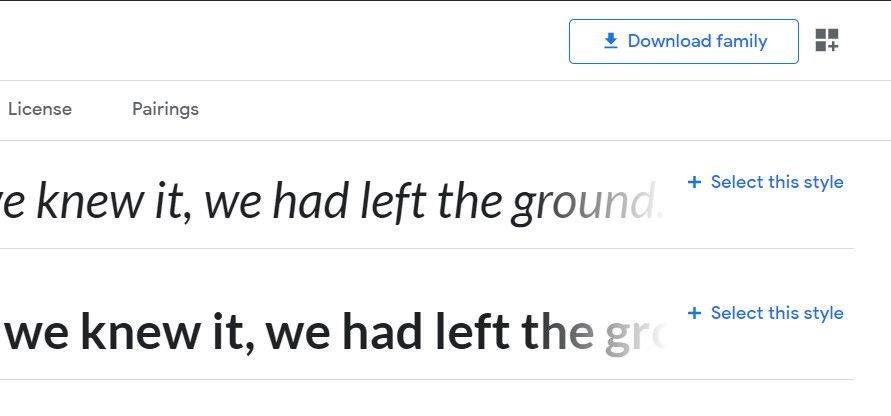
Una volta scaricato il file ZIP sul tuo computer, fai clic con il pulsante destro del mouse sul file e seleziona Estrai tutto per estrarre i caratteri nella posizione prescelta.
Correlati: Come aggiungere caratteri ad Adobe Photoshop
Dopo aver scaricato i caratteri desiderati, apri GIMP e fai clic sull'opzione Modifica nella parte superiore dell'app. Dal menu a discesa, seleziona Preferenze .
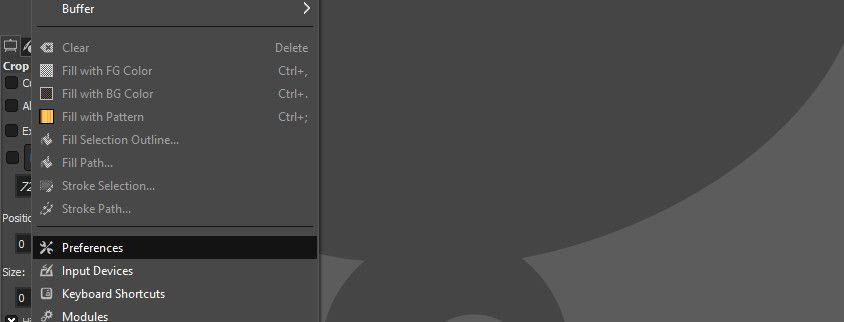
Nel menu successivo, guarda nell'angolo in basso a sinistra e fai clic sul segno più ( + ) davanti a Cartelle per espandere l'elenco.
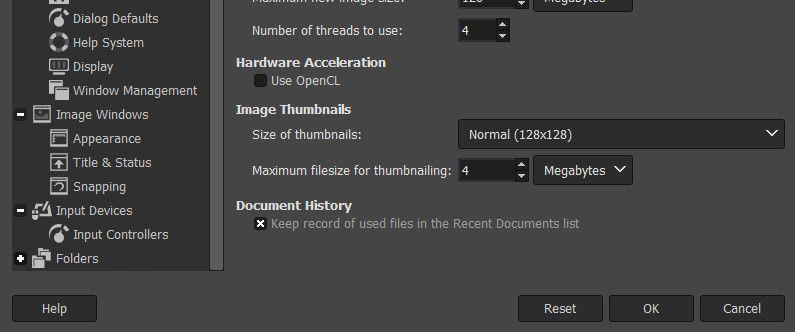
Scorri l'elenco espanso e fai clic su Caratteri .
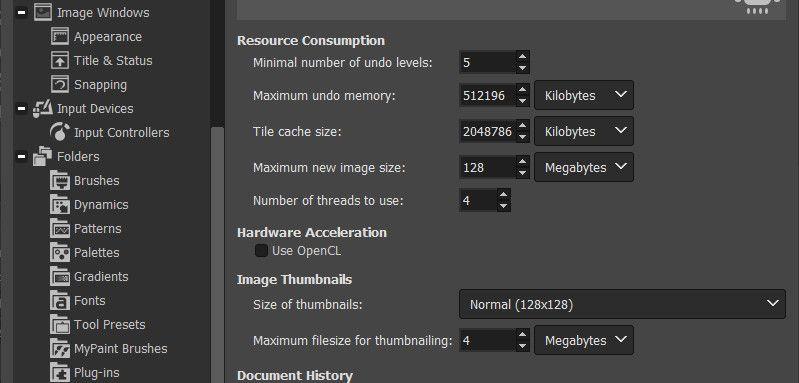
Nel menu successivo, fai clic sul simbolo Aggiungi una nuova cartella (il primo simbolo a sinistra del campo del percorso della cartella) nella parte superiore di quel menu.
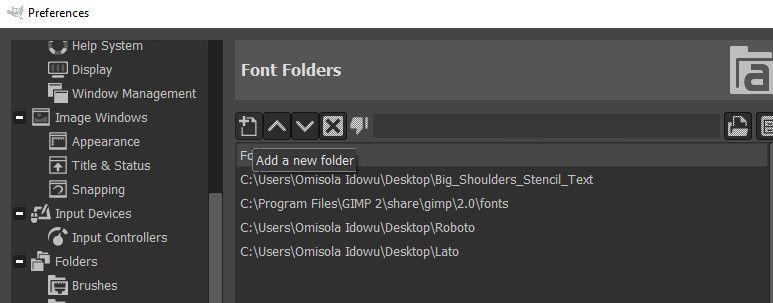
Quindi, fai clic sul selettore di file immediatamente a destra del campo del percorso della cartella per cercare nel tuo PC il carattere appena scaricato.
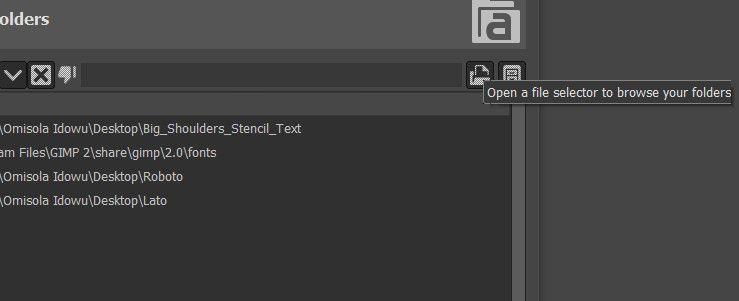
Una volta individuata la famiglia di caratteri, selezionala. Quindi, guarda nell'angolo in basso a destra del menu corrente e fai clic su OK . Fare clic su OK ancora una volta per aggiungere la famiglia di caratteri selezionata a GIMP.
Tuttavia, se desideri aggiungere un singolo carattere e non l'intera famiglia di caratteri, è possibile. Vai alla cartella appena estratta e fai doppio clic su di essa per aprirla.
Quindi, dall'elenco dei caratteri che appare, fai doppio clic su quello preferito. Quindi, nel menu successivo che viene visualizzato, fai clic su Installa per installare quel font sul tuo PC. Quindi, aggiorna l'elenco dei caratteri per aggiungere quel carattere a GIMP.
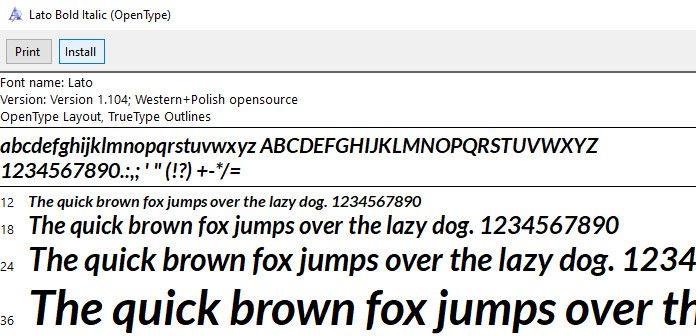
Nota che l'aggiunta di un singolo font a GIMP non funziona sempre. Tuttavia, l'aggiunta dell'intera famiglia di caratteri è più affidabile.
Una volta aggiunto il carattere selezionato, fai clic su Windows e seleziona Dialoghi agganciabili per aggiornare l'elenco dei caratteri in GIMP. Guarda l'elenco che appare e fai clic su Caratteri .
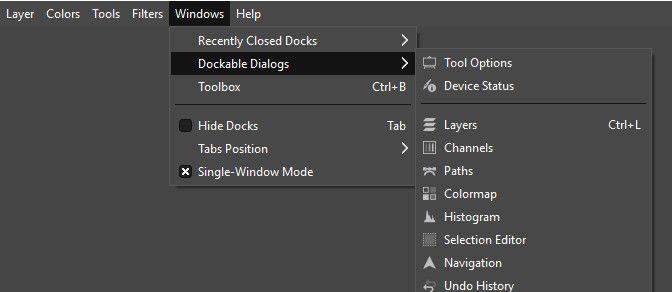
Quindi, una volta caricato il pannello dei caratteri, fai clic sul simbolo di aggiornamento alla base dell'elenco dei caratteri per aggiornare i caratteri di GIMP.
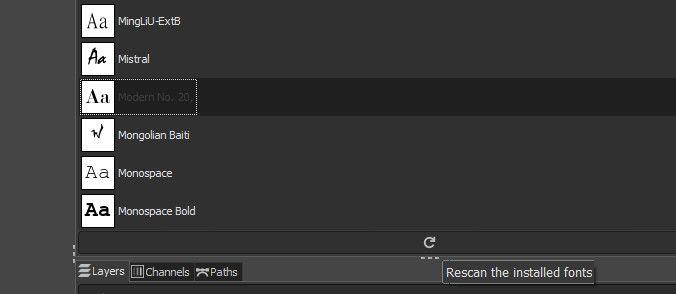
Correlati: Come aggiungere nuovi caratteri a Microsoft Word
Dopo aver aggiunto i caratteri che ti piacciono, puoi testarli sul tuo design per assicurarti che funzionino.
Oltre a utilizzare Google Fonts, ci sono altre risorse che puoi consultare anche per scaricare font per GIMP. Dai un'occhiata ad alcuni di loro di seguito:
Rimuovere i caratteri che hai aggiunto a GIMP è facile come aggiungerli. Tutto quello che devi fare è rimuovere le cartelle dei caratteri che hai aggiunto a GIMP e quindi aggiornare i caratteri di GIMP.
Tuttavia, è necessario prestare attenzione quando si esegue questa operazione per evitare di rimuovere i caratteri rilevanti da GIMP.
Con molte risorse disponibili là fuori, afferrare i caratteri per i tuoi progetti GIMP è semplice. La maggior parte di questi siti Web di font offre anche font gratuiti e belli. Ciò significa che puoi scaricare tutti i caratteri che desideri e iniziare a sperimentare.
Ci sono molte cose che Photoshop può ancora fare meglio di uno smartphone. Trasformare una foto in arte astratta è uno di questi.
I video ASMR (quei video carichi di suoni che ti danno formicolii quasi inspiegabili) sono sempre più popolari su YouTube. Quindi, che tu sia nuovo sulla scena o un veterano di YouTube che cerca di espandersi, ora è il momento perfetto per passare ad ASMR.
I display a campo luminoso stanno gradualmente cambiando il modo in cui vediamo il mondo che ci circonda. O meglio, come vediamo il mondo che non è intorno a noi. Dalla fotografia classica all'istruzione avanzata e alla diagnostica, alla presenza e all'intrattenimento remoti, questo articolo esaminerà che cos'è un display a campo luminoso, come funzionano i diversi tipi di display e come vengono utilizzati.
La modifica della velocità di un video ha molte applicazioni. Può rendere una presentazione più professionale o rendere più esteticamente gradevole una modifica. Forse vuoi solo guardare quella clip adorata del tuo cane che si comporta in modo sciocco e sciocco al rallentatore.
Alcune funzionalità di Adobe Photoshop ottengono tutta la gloria. Tutti hanno i preferiti personali, come la funzione Stili di livello che trasforma istantaneamente la tua opera d'arte, o anche lo strumento Pennello correttivo al volo che sembra magico.
I Pin Idea di Pinterest offrono ai creatori un ottimo modo per creare contenuti stimolanti e interagire con la loro community sulla piattaforma. A differenza dei Pin Storia, i Pin Idea durano e non scompaiono dopo 24 ore.
Mentre il suono nativo di un video clip DSLR grezzo ha il suo fascino, la differenza nel valore di produzione che fa il suono registrato professionalmente è indimenticabile. Tutti i film e i programmi TV acquisiscono video e audio separatamente; audio e immagini eccellenti, insieme, sono ciò che rende le tue produzioni preferite così coinvolgenti ed esilaranti.
Luminar AI può far risaltare le tue foto con la sua gamma di strumenti facili da usare. Esploreremo alcune delle sue migliori caratteristiche, che possono essere tutte utilizzate per migliorare le foto delle persone, così come qualsiasi altra cosa che fotografi.
L'applicazione di patch alla sorgente è un modo comune di lavorare in Premiere Pro. Invece di trascinare e rilasciare manualmente le clip, puoi mostrare al programma esattamente dove vuoi che ogni pezzo di filmato vada.
Man mano che la tua fotografia avanza, probabilmente vorrai iniziare a utilizzare un software di fotoritocco per migliorare l'aspetto delle tue immagini. Una delle soluzioni più popolari è Adobe Lightroom.
Il pannello Audio essenziale di Adobe Premiere Pro offre un set di strumenti di facile utilizzo per regolare meglio i livelli audio, applicare effetti e riparare i problemi comuni che potresti incontrare con l'audio nei tuoi video.
Se stai cambiando telefono, stai cercando un nuovo servizio di archiviazione di foto o desideri eseguire il backup dei tuoi ricordi, probabilmente vorrai sapere come esportare le tue foto e i tuoi video da Google Foto.
Hai scattato una foto con l'orientamento sbagliato? La rotazione dell'immagine in Photoshop risolverà il problema.
Vuoi utilizzare un carattere nel tuo design che non è disponibile in Photoshop? Fortunatamente, puoi facilmente aggiungere nuovi caratteri e usarli nei tuoi progetti di Photoshop. I nuovi caratteri aggiunti appariranno e funzioneranno esattamente come i caratteri esistenti.
Adobe Lightroom è già ricco di funzionalità, ma puoi modificare le foto più velocemente installando i preset Lightroom realizzati da sviluppatori e fotografi di terze parti. Impariamo come installare un predefinito in Adobe Lightroom Classic (versione 10.4).
Photoshop è una potente applicazione di modifica delle immagini che può trasformare completamente le tue foto. Tuttavia, per trarre vantaggio dai suoi strumenti e funzionalità, ti ritroverai spesso a ripetere molte attività laboriose.
Krita è noto per molte cose nel mondo dell'arte, vale a dire, quanto è fantastico per la pittura digitale. Essendo uno dei migliori programmi di pittura digitale gratuiti in circolazione, alcuni potrebbero dimenticare tutto il resto di cui è capace. Oggi avrebbero messo alla prova le sue funzionalità come software di animazione 2D gratuito.
Un genogramma è più di un semplice albero genealogico. Rappresenta visivamente il tuo lignaggio, insieme alla storia della tua famiglia di salute fisica e mentale.
La trasparenza degli sfondi utilizzando uno schermo verde o blu in After Effects diventa molto più semplice una volta che conosci le impostazioni principali di Keylight, il plug-in di trasparenza integrato.
Probabilmente hai più che familiarità con tutte le scorciatoie da tastiera che Premiere Pro ha per impostazione predefinita. Perché non dovresti esserlo? L'elenco di tasti di scelta rapida fornito è equilibrato, consacrato dal tempo e facile da conservare.
La maggior parte delle immagini che trovi online (JPG, PNG, GIF) sono in formato raster. Ciò significa che le immagini contengono un numero di pixel che diventa sempre più evidente man mano che aumenti le dimensioni dell'immagine.
Ci sono molte cose che Photoshop può ancora fare meglio di uno smartphone. Trasformare una foto in arte astratta è uno di questi.
I video ASMR (quei video carichi di suoni che ti danno formicolii quasi inspiegabili) sono sempre più popolari su YouTube. Quindi, che tu sia nuovo sulla scena o un veterano di YouTube che cerca di espandersi, ora è il momento perfetto per passare ad ASMR.
La modifica della velocità di un video ha molte applicazioni. Può rendere una presentazione più professionale o rendere più esteticamente gradevole una modifica. Forse vuoi solo guardare quella clip adorata del tuo cane che si comporta in modo sciocco e sciocco al rallentatore.
Se vuoi arrivare da qualche parte nell'industria cinematografica, devi usare il software giusto per formattare la tua sceneggiatura. Questo vale sia per i narratori dilettanti che per gli sceneggiatori professionisti.
Al giorno d'oggi, tutti hanno una macchina fotografica in mano. Eravamo così abituati a poter scattare qualunque cosa ci fosse di fronte, l'impulso è diventato ordinario e pedestre.
Alcune funzionalità di Adobe Photoshop ottengono tutta la gloria. Tutti hanno i preferiti personali, come la funzione Stili di livello che trasforma istantaneamente la tua opera d'arte, o anche lo strumento Pennello correttivo al volo che sembra magico.
Creare storie è un processo entusiasmante che richiede che tu pensi a ogni minimo dettaglio. Dare un nome ai tuoi personaggi di fantasia può essere particolarmente complicato, quindi è perfettamente normale cercare aiuto o solo qualche ispirazione.
Scene Cut Detection è una delle funzionalità più user-friendly di Davinci Resolves. Dà all'artista un percorso diretto nel programma, con il loro progetto ben confezionato al seguito.
I Pin Idea di Pinterest offrono ai creatori un ottimo modo per creare contenuti stimolanti e interagire con la loro community sulla piattaforma. A differenza dei Pin Storia, i Pin Idea durano e non scompaiono dopo 24 ore.





















